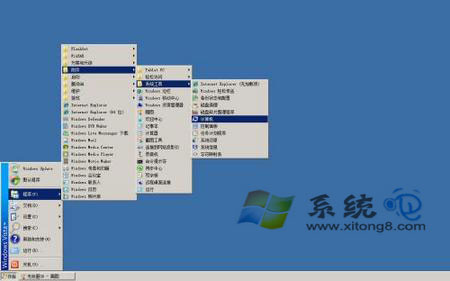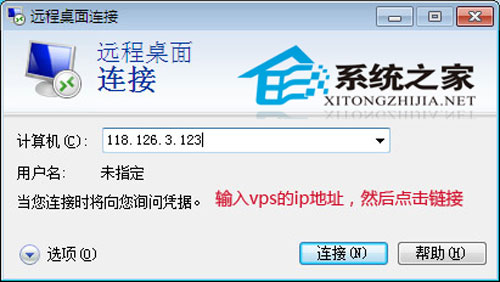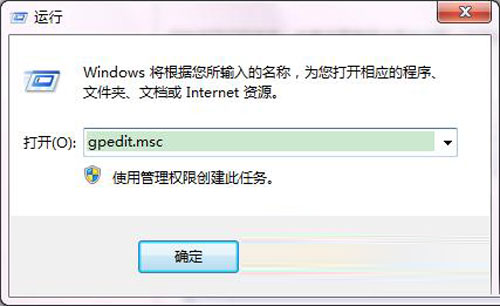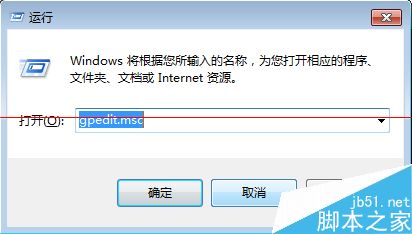分享设置win2003防木马权限经验
“木马”程序是目前比较流行的病毒文件,与一般的病毒不同,它不会自我繁殖,也并不“刻意”地去感染其他文件,它通过将自身伪装吸引用户下载执行,向施种木马者提供打开被种者电脑的门户,使施种者可以任意毁坏、窃取被种者的文件,甚至远程操控被种者的电脑。 由于这种病毒的厉害性,为此,网上出现很多关于防木马病毒的文章,今天小编就整理了一些好的windows 2003下防木马权限设置的方法。
一、系统的安装
1、按照Windows2003安装光盘的提示安装,默认情况下2003没有把IIS6.0安装在系统里面。
2、IIS6.0的安装
开始菜单—>控制面板—>添加或删除程序—>添加/删除Windows组件
应用程序 ———ASP.NET(可选)
|——启用网络 COM+ 访问(必选)
|——Internet 信息服务(IIS)———Internet 信息服务管理器(必选)
|——公用文件(必选)
|——万维网服务———Active Server pages(必选)
|——Internet 数据连接器(可选)
|——WebDAV 发布(可选)
|——万维网服务(必选)
|——在服务器端的包含文件(可选)
然后点击确定—>下一步安装。(具体见本文附件1)
3、系统补丁的更新
点击开始菜单—>所有程序—>Windows Update
按照提示进行补丁的安装。
4、备份系统
用Ghost备份系统。
5、安装常用的软件
例如:杀毒软件、解压缩软件等;安装完毕后,配置杀毒软件,扫描系统漏洞,安装之后用Ghost再次备份系统。
6、先关闭不需要的端口 开启防火墙 导入IPSEC策略
在”网络连接”里,把不需要的协议和服务都删掉,这里只安装了基本的 Internet协议(TCP/IP),由于要控制带宽流量服务,额外安装了Qos数据包计划程序。在高级tcp/ip设置里--"NetBIOS"设置 "禁用tcp/IP上的NetBIOS(S)"。在高级选项里,使用"Internet连接防火墙",这是windows 2003 自带的防火墙,在2000系统里没有的功能,虽然没什么功能,但可以屏蔽端口,这样已经基本达到了一个IPSec的功能。
修改3389远程连接端口
修改注册表.
开始--运行--regedit
依次展开 HKEY_LOCAL_MACHINE/SYSTEM/CURRENTCONTROLSET/CONTROL/
TERMINAL SERVER/WDS/RDPWD/TDS/TCP
右边键值中 PortNumber 改为你想用的端口号.注意使用十进制(例 10000 )
HKEY_LOCAL_MACHINE/SYSTEM/CURRENTCONTROLSET/CONTROL/TERMINAL SERVER/
WINSTATIONS/RDP-TCP/
右边键值中 PortNumber 改为你想用的端口号.注意使用十进制(例 10000 )
注意:别忘了在WINDOWS2003自带的防火墙给+上10000端口
修改完毕.重新启动服务器.设置生效.
二、用户安全设置
1、禁用Guest账号
在计算机管理的用户里面把Guest账号禁用。为了保险起见,最好给Guest加一个复杂的密码。你可以打开记事本,在里面输入一串包含特殊字符、数字、字母的长字符串,然后把它作为Guest用户的密码拷进去。
2、限制不必要的用户
去掉所有的Duplicate User用户、测试用户、共享用户等等。用户组策略设置相应权限,并且经常检查系统的用户,删除已经不再使用的用户。这些用户很多时候都是黑客们入侵系统的突破口。 3、把系统Administrator账号改名
大家都知道,windows 2003 的Administrator用户是不能被停用的,这意味着别人可以一遍又一遍地尝试这个用户的密码。尽量把它伪装成普通用户,比如改成Guesycludx。
4、创建一个陷阱用户
什么是陷阱用户?即创建一个名为“Administrator”的本地用户,把它的权限设置成最低,什么事也干不了的那种,并且加上一个超过10位的超级复杂密码。这样可以让那些 Hacker们忙上一段时间,借此发现它们的入侵企图。
5、把共享文件的权限从Everyone组改成授权用户
任何时候都不要把共享文件的用户设置成“Everyone”组,包括打印共享,默认的属性就是“Everyone”组的,一定不要忘了改。
6、开启用户策略
使用用户策略,分别设置复位用户锁定计数器时间为20分钟,用户锁定时间为20分钟,用户锁定阈值为3次。 (该项为可选)
7、不让系统显示上次登录的用户名
默认情况下,登录对话框中会显示上次登录的用户名。这使得别人可以很容易地得到系统的一些用户名,进而做密码猜测。修改注册表可以不让对话框里显示上次登录的用户名。方法为:打开注册表编辑器并找到注册表“HKLM\Software\ Microsoft\Windows T\CurrentVersion\Winlogon\Dont-DisplayLastUserName”,把REG_SZ的键值改成1。
密码安全设置
1、使用安全密码
一些公司的管理员创建账号的时候往往用公司名、计算机名做用户名,然后又把这些用户的密码设置得太简单,比如“welcome”等等。因此,要注意密码的复杂性,还要记住经常改密码。
2、设置屏幕保护密码
这是一个很简单也很有必要的操作。设置屏幕保护密码也是防止内部人员破坏服务器的一个屏障。
3、开启密码策略
注意应用密码策略,如启用密码复杂性要求,设置密码长度最小值为6位 ,设置强制密码历史为5次,时间为42天。
4、考虑使用智能卡来代替密码
对于密码,总是使安全管理员进退两难,密码设置简单容易受到黑客的攻击,密码设置复杂又容易忘记。如果条件允许,用智能卡来代替复杂的密码是一个很好的解决方法。
版权声明
本文仅代表作者观点,不代表本站立场。
本文系作者授权发表,未经许可,不得转载。
本文地址:/jtjc/server/2021-03-11/35549.html